कसे अपग्रेड करावे: RAM जोडा. संगणकाची RAM वाढवणे: 8 GB RAM च्या समस्येचे निराकरण करण्याचे मूलभूत आणि पर्यायी मार्ग
मला वाटते की रॅम आहे हे कोणासाठीही रहस्य नाही महत्वाचा घटकगेमिंग सिस्टम आणि गेममधील कार्यप्रदर्शन अनेक रॅम पॅरामीटर्समुळे प्रभावित होते. उदाहरणार्थ, काही काळापूर्वी 3DNews प्रयोगशाळेला असे आढळून आले की AMD Ryzen सेंट्रल प्रोसेसर DDR4 फ्रिक्वेंसीसाठी अतिशय संवेदनशील आहेत. चाचणीने दर्शविले आहे की समान वेळेसह मानक DDR4-2133 च्या तुलनेत जलद DDR4-3200 मेमरी वापरल्याने अनुप्रयोगावर अवलंबून, गेममधील FPS 12-16% वाढते. म्हणून, जर तुम्हाला तुमच्या सिस्टममधून जास्तीत जास्त फायदा मिळवायचा असेल तर, जलद RAM किट खरेदी करणे हा सर्वात शक्तिशाली पर्यायांपैकी एक आहे.
कार्यप्रदर्शन केवळ वारंवारताच नव्हे तर विलंबाने देखील प्रभावित होते. आणि तरीही सर्वात महत्वाचे पॅरामीटर यादृच्छिक प्रवेश मेमरी- हे व्हॉल्यूम आहे. जर, स्लो किट वापरण्याच्या बाबतीत, आम्ही FPS चे युनिट गमावतो, तर काही गिगाबाइट्स गहाळ झाल्यास, गेम एकतर मंद होईल किंवा अजिबात सुरू होणार नाही. म्हणून, आम्ही 2017 मध्ये गेमिंग संगणकाला किती RAM आवश्यक आहे हे शोधण्याचा निर्णय घेतला. अर्थात, मुख्य "लढाई" 8 ते 16 GB किट्स दरम्यान होईल.
एक चांगले उदाहरण: वापरकर्त्याने त्याचा संगणक अपग्रेड केला, विद्यमान कॉन्फिगरेशनमध्ये व्हिडिओ कार्ड जोडले GeForce GTX 1060 3 जीबी. आता त्याचे सिस्टम युनिट वॉच_डॉग्स 2 च्या शिफारस केलेल्या आवश्यकतांचे पूर्णपणे पालन करते, जे मला खेळायचे होते. तथापि, जास्तीत जास्त ग्राफिक्स गुणवत्ता सेटिंग्ज न वापरताही, तुमच्या आवडत्या “सँडबॉक्स” मध्ये वेळ घालवणे हे प्रत्येक वेळी दिसणाऱ्या मायक्रोफ्रीझमुळे खराब झाले. आणि GeForce GTX 1060 आपले कार्य उत्तम प्रकारे करत असल्याचे दिसते, कारण सरासरी आकृती 50 FPS च्या आसपास राहते, परंतु या ड्रॉडाउनमुळे संपूर्ण छाप खराब झाली आहे! असे दिसून आले की फ्रेम रेटमध्ये दृश्यमानपणे लक्षात येण्याजोग्या घसरणीमध्ये रॅमचा अभाव सामील होता, कारण आणखी 8 जीबी जोडल्याने ही समस्या अंशतः सोडवली गेली - समान सेटिंग्जसह आणि त्याच व्हिडिओ कार्डसह, ते प्ले करणे अधिक आरामदायक झाले.

मुख्य विषयाची रूपरेषा दिली गेली आहे, परंतु, माझ्या मते, आणखी एका प्रश्नाचे उत्तर देणे कमी महत्त्वाचे नाही: वेगवान पृष्ठ फाइल वापरल्याने गेममध्ये रॅम नसल्यामुळे परिस्थिती सुधारेल का?
⇡ आधुनिक गेमिंग प्लॅटफॉर्म
व्याख्या अंतर्गत " गेमिंग संगणक» खूप मोठ्या संख्येने कॉन्फिगरेशन्स ठिकाणी येतात. उदाहरणार्थ, मासिक स्तंभ “” दहा वेगवेगळ्या प्रणालींची चर्चा करतो. सर्वात स्वस्तात Pentium G4560, GeForce GTX 1060 3 GB आणि 8 GB DDR4 समाविष्ट आहे. स्टीम गेम क्लायंटच्या अधिकृत आकडेवारीनुसार या प्रमाणात रॅम वापरणे हा सर्वात सामान्य पर्याय आहे. परंतु आधुनिक प्लॅटफॉर्म आपल्याला 64 आणि अगदी 128 जीबी रॅम स्थापित करण्याची परवानगी देतात.
| सध्याचे गेमिंग प्लॅटफॉर्म | ||||||||
|---|---|---|---|---|---|---|---|---|
| इंटेल | AMD | |||||||
| सॉकेट | LGA1155 | LGA2011 | LGA1150 | LGA2011-v3 | LGA1151 | AM3+ | FM2/2+ | AM4 |
| विक्रीचे वर्ष | 2011 | 2011 | वर्ष 2013 | वर्ष 2014 | 2015 | 2011 | वर्ष 2012 | 2017 |
| समर्थित प्रोसेसर | वालुकामय पूल, आयव्ही ब्रिज | वालुकामय ब्रिज-ई, आयव्ही ब्रिज-ई |
Haswell, Haswell Refresh आणि Devils Canyon, Broadwell | हॅसवेल-ई, ब्रॉडवेल-ई | स्कायलेक, काबी तलाव | झांबेळी, विशेरा | ट्रिनिटी, रिचलँड, कावेरी, गोदावरी (कावेरी रिफ्रेश) | रायझेन, एएमडी 7 वी जनरेशन ए-मालिका/ॲथलॉन |
| मेमरी कंट्रोलर | DDR3-1066/1333 | DDR3-1066/1333 /1600/1866 |
DDR3-1333/1600 | DDR4-2133/2400 | DDR4-1866/2133/ 2400, DDR3L-1333/1600 |
DDR3-1066/1333/ 1600/1866 |
DDR3-1600/1866/ 2400 |
DDR4-2133/2400/ 2666 |
| अंगभूत, दोन-चॅनेल | अंगभूत, चार-चॅनेल | अंगभूत, दोन-चॅनेल | अंगभूत, चार-चॅनेल | अंगभूत, दोन- वाहिनी |
अंगभूत, दोन-चॅनेल | अंगभूत, दोन-चॅनेल | अंगभूत, दोन-चॅनेल | |
| RAM ची कमाल रक्कम | 32 जीबी | 64 जीबी | 32 जीबी | Haswell-E— 64 GB ब्रॉडवेल-E — 128 GB | 64 जीबी | 32 जीबी | 64 जीबी | 64 जीबी |
आताही, चाचणी न करता, आम्ही सुरक्षितपणे म्हणू शकतो: मनोरंजन क्षेत्रामध्ये असले तरी गेमिंग कॉन्फिगरेशनसाठी निर्दिष्ट कमाल RAM ची रक्कम जास्त आहे. अलीकडेसंगणकाच्या प्रगतीचे सर्वात सक्रिय इंजिन. आधीच नमूद केल्याप्रमाणे, बहुतेक वापरकर्ते त्यांच्या सिस्टममध्ये 8 किंवा 16 GB स्थापित करतात. टेबलमध्ये सर्वात आधुनिक (LGA1151, LGA2011-v3, AM4) आणि वेळ-चाचणी केलेले प्लॅटफॉर्म दोन्ही सूचीबद्ध आहेत, जे 2017 मध्ये सहजपणे गेमिंग म्हणून वर्गीकृत केले जाऊ शकतात. बहुतेक प्रकरणांमध्ये, AMD आणि Intel CPUs ड्युअल-चॅनल रॅम कंट्रोलर वापरतात. याचा अर्थ असा की संबंधित प्लॅटफॉर्मसाठी मदरबोर्ड एकतर दोन DIMM स्लॉट किंवा चार वापरतात. आणि LGA2011 आणि LGA2011-v3 सॉकेट्स असलेल्या बोर्डमध्ये RAM स्थापित करण्यासाठी अनुक्रमे चार किंवा आठ स्लॉट आहेत. Haswell-E आणि Broadwell-E प्रोसेसरसाठी नियमाला एक "विदेशी" अपवाद आहे - ASRock X99E-ITX/ac.

सेंट्रल प्रोसेसरमध्ये तयार केलेल्या मेमरी कंट्रोलरचा ड्युअल-चॅनेल मोड सम-संख्येच्या मॉड्यूल्सचा वापर सूचित करतो. कालांतराने RAM चे प्रमाण सहजपणे वाढवण्यासाठी, चार DIMM स्लॉटसह मदरबोर्ड वापरणे चांगले. म्हणून, आम्ही दोन 8 GB मॉड्यूल्स असलेली 16 GB मेमरी किट खरेदी करू शकतो आणि कालांतराने, समान वैशिष्ट्यांसह आणखी दोन मॉड्यूल खरेदी करू शकतो. काही मदरबोर्ड्समध्ये रॅम स्थापित करण्यासाठी फक्त दोन स्लॉट असतात - हे एकतर खूप बजेट बोर्ड आहेत (उदाहरणार्थ, काबी लेक आणि रायझन प्रोसेसरसाठी H110, B250 आणि A320 चिपसेटवर आधारित), किंवा डिव्हाइस मिनी-ITX फॉर्म फॅक्टर, किंवा अनन्य ओव्हरक्लॉकिंग सोल्यूशन्स जसे की ASUS मॅक्सिमस IX शिखर. ही उपकरणे अर्ध्या प्रमाणात रॅमला समर्थन देतात: स्कायलेक, काबी लेक आणि रायझन प्रोसेसरसाठी 32 जीबी; Haswell, Broadwell, Sandy Bridge, Ivy Bridge आणि Vishera प्रोसेसरसाठी 16 GB. अपग्रेड किंवा असेंबल करताना हा मुद्दा विचारात घ्या सिस्टम युनिटशून्यापासून.
⇡ चाचणी स्टँड
सर्व चाचण्यांदरम्यान, LGA1151 प्लॅटफॉर्मचा वापर 4.5 GHz पर्यंत ओव्हरक्लॉक केलेल्या Core i7-7700K प्रोसेसरसह केला गेला. व्हिडिओ कार्ड, रॅम आणि स्टोरेज ड्राइव्ह बदलले होते. घटकांची संपूर्ण यादी टेबलमध्ये सादर केली आहे.
| चाचणी बेंच कॉन्फिगरेशन | |
|---|---|
| सीपीयू | इंटेल कोअर i7-7700K @4.5 GHz |
| मदरबोर्ड | ASUS MAXIMUS IX हिरो |
| रॅम | किंग्स्टन हायपरएक्स प्रिडेटर HX430C15PB3K4/64, DDR4-3000, 4 × 16 GB |
| Kingston HyperX Fury HX421C14FB2K2/16, DDR4-2133, 2 × 8 GB | |
| चालवतो | वेस्टर्न डिजिटल WD1003FZEX, 1 TB |
| सॅमसंग 850 प्रो | |
| व्हिडिओ कार्ड | ASUS GeForce GTX 1060 (DUAL-GTX1060-3G), 3 GB |
| ASUS Radeon RX 480 (DUAL-RX480-O4G), 4 GB | |
| पॉवर युनिट | Corsair AX1500i, 1500 W |
| CPU कूलर | Noctua NH-D9DX |
| फ्रेम | लियान ली PC-T60A |
| मॉनिटर | NEC EA244UHD |
| ऑपरेटिंग सिस्टम | विंडोज 10 प्रो x64 |
| व्हिडिओ कार्डसाठी सॉफ्टवेअर | |
| AMD | क्रिमसन रीलाइव्ह संस्करण 17.4.2 |
| NVIDIA | GeForce गेम रेडी ड्रायव्हर 381.65 |
| अतिरिक्त सॉफ्टवेअर | |
| ड्रायव्हर्स काढून टाकत आहे | डिस्प्ले ड्रायव्हर अनइन्स्टॉलर 17.0.6.1 |
| FPS मापन | Fraps 3.5.99 |
| FRAFS खंडपीठ दर्शक | |
| कृती! २.३.० | |
| ओव्हरक्लॉकिंग आणि मॉनिटरिंग | GPU-Z 1.19.0 |
| एमएसआय आफ्टरबर्नर 4.3.0 | |
| पर्यायी उपकरणे | |
| थर्मल इमेजर | फ्लुक Ti400 |
| ध्वनी पातळी मीटर | Mastech MS6708 |
| वॅटमीटर | वॉट्स अप? प्रो |
⇡ आधुनिक गेममध्ये रॅमचा वापर
किती RAM वापरली आहे ते ठरवा आधुनिक खेळ, इतके अवघड नाही. मोठ्या संख्येने निदान उपयुक्तता आहेत. परंतु हे समजून घेणे महत्त्वाचे आहे की वापरलेल्या RAM चे प्रमाण अनेक पॅरामीटर्सवर अवलंबून असते आणि म्हणून भिन्न प्रणालींवर लक्षणीय भिन्न असू शकते. त्यामुळे गेम्स लॉन्च करण्याबरोबरच विविध सॉफ्टवेअर्सही काम करणे थांबवत नाहीत.
उदाहरणार्थ, फक्त दहा उघडणे Chrome टॅब RAM चा वापर 1.5 GB ने वाढतो. भूक लागते Google ब्राउझरबर्याच काळापासून एक "मेम" बनले आहे, परंतु ऑपरेटिंग सिस्टमसह लोड केलेल्या सतत सक्रिय मेसेंजर्स, अँटीव्हायरस, ड्रायव्हर्स आणि इतर उपयुक्तता विसरू नका.
|
|
|
|
मी अलीकडेच GeForce GTX 1060 3 GB आणि Radeon RX 470 4 GB ची तुलनात्मक चाचणी केली. वापरकर्त्यांमध्ये असे मत आहे की अतिरिक्त गीगाबाइट व्हिडिओ मेमरी ही एएमडी ग्राफिक्स ॲडॉप्टरच्या बाजूने आणखी एक युक्तिवाद आहे. एका छोट्या प्रयोगात असे दिसून आले की बारा गेमपैकी निम्मे पूर्ण HD रिझोल्यूशनमध्ये चार गीगाबाइट्सपेक्षा जास्त व्हिडिओ मेमरी वापरतात. स्टँडमध्ये 8 GB GDDR5 सह GeForce GTX 1080 प्रवेगक वापरले. असे दिसून आले की अपुरी व्हिडिओ मेमरी असल्यास, GDDR5 सेलमध्ये न बसणारा सर्व डेटा RAM मध्ये ठेवला जाईल. काही गेम वापरकर्त्याला तत्काळ सूचित करतात की व्हिडिओ मेमरी मर्यादा ओलांडली आहे. काही - GTA V, HITMAN, Battlefield 1 - जोपर्यंत वापरकर्ता स्वतः सेटिंग्ज मेनूमधील विशेष "फ्यूज" काढत नाही तोपर्यंत तुम्हाला उच्च ग्राफिक्स गुणवत्ता सेट करण्याची परवानगी देणार नाही. म्हणून, समस्येचा अधिक तपशीलवार अभ्यास करण्यासाठी, अनेक व्हिडिओ कार्ड वापरणे आवश्यक आहे. माझी निवड तीन लोकप्रिय NVIDIA मॉडेल्सवर केली गेली: 3 आणि 6 GB GDDR5 सह GeForce GTX 1060, तसेच GeForce GTX 1080.
| गेममधील ग्राफिक्स सेटिंग्ज | ||||
|---|---|---|---|---|
| API | गुणवत्ता | पूर्ण स्क्रीन अँटी-अलायझिंग | ||
| 1920 × 1080 / 2560 × 1440 / 3840 × 2160 | ||||
| 1 | द विचर 3: वाइल्ड हंट, नोव्हिग्राड आणि परिसर | डायरेक्टएक्स 11 | कमाल गुणवत्ता, NVIDIA हेअरवर्क्स समावेश. | ए.ए. |
| 2 | मास इफेक्टएंड्रोमेडा, पहिले कार्य | कमाल गुणवत्ता | ऐहिक गुळगुळीत | |
| 3 | भूत रेकॉनवाइल्डलँड्स, अंगभूत बेंचमार्क | कमाल गुणवत्ता | SMAA + FXAA | |
| 4 | GTA V, शहर आणि परिसर | कमाल गुणवत्ता | 4 × MSAA + FXAA | |
| 5 | टॉम्ब रायडरचा उदय, सोव्हिएत बेस | कमाल गुणवत्ता | SMAA | |
| 6 | Watch_Dogs 2, शहर आणि परिसर | अल्ट्रा, HBAO+ | टेम्पोरल अँटी-अलियासिंग 2×MSAA | |
| 7 | फॉलआउट 4, डायमंड सिटी आणि आसपासचा परिसर | कमाल गुणवत्ता, पोत उच्च रिझोल्यूशन, बुलेटचे तुकडे बंद. | TAA | |
| 8 | HITMAN, अंगभूत बेंचमार्क | डायरेक्टएक्स १२ | कमाल गुणवत्ता | SMAA |
| 9 | एकूण युद्ध: WARHAMMER, अंगभूत बेंचमार्क | कमाल गुणवत्ता | 4xMSAA | |
| 10 | रणांगण 1, मिशन "जॉब फॉर द यंग" | अल्ट्रा | TAA | |
| 11 | Deus Ex: Mankind Divided, Utulek complex | कमाल गुणवत्ता | 2 × MSAA | |
| 12 | सिड मेयरची सभ्यता VI, अंगभूत बेंचमार्क | अल्ट्रा | 8×MSAA | |
| 13 | स्टार वॉर्स बॅटलफ्रंट, बॅटल ऑफ एन्डोर नकाशा | कमाल गुणवत्ता | TAA | |
| 14 | टॉम क्लेन्सीचा द डिव्हिजन, अंगभूत बेंचमार्क | कमाल गुणवत्ता | SMAA | |
| 15 | DOOM, OIC मिशन | वल्कन | अल्ट्रा | TSSAA 8TX |
RAM चा वापर पंधरा अनुप्रयोगांमध्ये मोजला गेला. आलेख कमाल लोड दर दर्शवतात, जे यादृच्छिक गेमप्लेच्या 10 मिनिटांनंतर रेकॉर्ड केले गेले होते. स्पष्टतेसाठी, निकाल गोलाकार केले गेले आहेत. 100 ms च्या मतदान दरासह MSI आफ्टरबर्नर प्रोग्राम वापरून रॅम लोड इंडिकेटर रेकॉर्ड केले गेले. इतर प्रोग्राम्समध्ये, गेम लॉन्च करताना, फक्त स्टीम क्लायंट, Origin आणि Uplay, तसेच Windows Defender, FRAPS आणि MSI Afterburner.

पूर्वी केलेले गृहीतक खरे ठरले आहे - आधीच फुल एचडी रिझोल्यूशनमध्ये आम्ही पाहतो की GeForce GTX 1060 ची 3 GB आवृत्ती वापरून, पंधरापैकी नऊ गेमने 8 GB RAM बार ओलांडला आहे. म्हणजे निम्म्याहून अधिक. GeForce GTX 1060 6 GB आणि GeForce GTX 1080 सह स्टँडवर चालणारे तेच गेम कमी रॅम-हँगरी असल्याचे दिसून आले.

वाढत्या रिझोल्यूशनसह, ट्रेंड चालूच राहिला - आधीच पंधरापैकी तेरा गेममध्ये GeForce GTX 1060 3 GB इन्स्टॉल केलेल्या स्टँडमध्ये 8 GB पेक्षा जास्त RAM वापरली आहे. सात प्रकल्प सातत्याने 10 GB पेक्षा जास्त RAM वापरतात. चाचणी बेंचमध्ये GeForce GTX 1060 6 GB वापरताना RAM लोड देखील लक्षणीय वाढला. याचा अर्थ आम्ही निर्दिष्ट केलेल्या ग्राफिक्स गुणवत्ता सेटिंग्जमध्ये गेमसाठी सहा गीगाबाइट्स व्हिडिओ मेमरी यापुढे पुरेशी नाही.

अल्ट्रा एचडी रिझोल्यूशनमध्ये चाचणी केवळ GeForce GTX 1080 सह केली गेली, कारण या रिझोल्यूशनमध्ये GeForce GTX 1060 च्या आवृत्त्या वापरण्यात काही अर्थ नाही - या व्हिडिओ कार्ड्सचे GPU वाढलेल्या लोडचा सामना करू शकत नाहीत.
निकाल अगदी अंदाजे निघाले. आम्ही सुरक्षितपणे म्हणू शकतो: कमाल ग्राफिक्स गुणवत्ता सेटिंग्जच्या जवळ असलेले बरेच आधुनिक AAA प्रकल्प 8 GB पेक्षा जास्त RAM वापरतात. याव्यतिरिक्त, राइज ऑफ द टॉम्ब रायडर, वॉच_डॉग्स 2, ड्यूस एक्स: मॅनकाइंड डिव्हाइडेड आणि मास इफेक्ट एंड्रोमेडा मधील मोजमाप सिस्टीममध्ये 16 GB RAM असताना गंभीर सुरक्षा मार्जिनची कमतरता दर्शवते. याव्यतिरिक्त, विंडोज 10 मध्ये कमीतकमी सक्रिय ऍप्लिकेशन्ससह चाचणी घेण्यात आली. माझ्या मते, प्रकल्प लवकरच दिसून येतील यासाठी सर्व पूर्व-आवश्यकता आहेत ज्यासाठी 16 GB RAM जास्तीत जास्त किंवा जास्तीत जास्त जवळ पुरेशी नसेल. ग्राफिक्स गुणवत्ता सेटिंग्ज.

मला वाटते की बर्याचजणांनी हे तथ्य आधीच लक्षात घेतले आहे की मी फक्त एकच परिस्थिती विचारात घेतली आहे - जास्तीत जास्त (किंवा त्यांच्या जवळ) ग्राफिक्स गुणवत्ता सेटिंग्जवर गेम. तथापि, बहुतेक गेमर कमी शक्तिशाली व्हिडिओ कार्ड वापरतात आणि म्हणून भिन्न गुणवत्ता मोड वापरतात.
संगणक गेमबद्दल चांगली गोष्ट म्हणजे, नियमानुसार, त्यांच्याकडे मोठ्या संख्येने सेटिंग्ज आहेत जी आउटपुट चित्राची गुणवत्ता खराब करतात किंवा सुधारतात. उदाहरणार्थ, Deus Ex: Mankind Divided मध्ये पाच पूर्व-प्रोग्राम केलेले मोड आहेत: निम्न, मध्यम, उच्च, खूप उच्च आणि अल्ट्रा. अनेक विकसक समान श्रेणी वापरतात. कृपया लक्षात घ्या की कुठे गुणवत्ता जास्त आहे आणि गुणवत्ता कुठे खूप जास्त आहे हे डोळ्याद्वारे निश्चित करणे खूप कठीण आहे (कधी कधी अशक्य देखील). अशा प्रकारे, काही गेममध्ये स्लाइडर्सला जास्तीत जास्त वळवण्यात काही अर्थ नाही. आणि लक्षणीयरीत्या कमी व्हिडिओ मेमरी आणि रॅम वापरली जातात.
जास्तीत जास्त (किंवा त्यांच्या जवळच्या) गुणवत्तेच्या सेटिंग्जमध्ये सर्वाधिक RAM वापरणाऱ्या गेमच्या सूचीमधून, मी पाच ॲप्लिकेशन्स निवडले: Watch_Dogs 2, Mass Effect Andromeda, Rise of the Tomb Raider, Deus Ex: Mankind Divided आणि Ghost Recon Wildlands. समान वापरून NVIDIA व्हिडिओ कार्ड, विकसकांद्वारे आगाऊ तयार केलेले मोड सक्रिय करताना मी RAM चा वापर मोजला. काही गेममध्ये (Watch_Dogs 2 आणि Ghost Recon Wildlands), जेव्हा एकूण ग्राफिक्सची गुणवत्ता बदलते, तेव्हा अँटी-अलायझिंग आपोआप बदलते. इतर अनुप्रयोगांमध्ये, अँटी-अलायझिंग सेटिंग स्वतंत्रपणे सेट करणे आवश्यक आहे. खरं तर, मास इफेक्ट एंड्रोमेडा, राइज ऑफ द टॉम्ब रायडर, ड्यूस एक्स: मॅनकाइंड डिव्हाइडेड, प्रयोगाच्या या भागासाठी अँटी-अलायझिंग अजिबात वापरले गेले नाही. परिणाम सारांश सारणीमध्ये प्रविष्ट केले आहेत.

ज्या क्षेत्रांमध्ये उत्साहवर्धक तथ्य रेकॉर्ड केले जाते ते हिरव्या रंगात हायलाइट केले जातात - जेव्हा विशिष्ट ग्राफिक्स गुणवत्ता मोड सक्रिय केला जातो, तेव्हा गेम 8 GB पेक्षा कमी RAM वापरतात. सारणी स्पष्टपणे दर्शवते की "उच्च" आणि "मध्यम" पॅरामीटर्स सेट करणे 4 GB किंवा त्यापेक्षा कमी व्हिडिओ मेमरी असलेल्या व्हिडिओ कार्डसाठी आणि 6+ GB GDDR5 सह ग्राफिक्स ॲडॉप्टरसाठी योग्य आहे.
GeForce GTX 1060 ची 3 GB आवृत्ती वापरताना राईझ ऑफ द टॉम्ब रायडरमध्ये RAM च्या वापरामध्ये तीव्र घट देखील लक्षणीय आहे. "उच्च" पिक्चर क्वालिटी मोड वापरताना, गेमला कमी व्हिडिओ आवश्यक आहेत याची तार्किक पुष्टी आम्ही पाहतो. "कमाल सेटिंग्ज" पेक्षा मेमरी.

अर्थात, हे व्हिडिओ RAM च्या वापरावर परिणाम करते आणि सिस्टम मेमरीआणि अँटी-अलायझिंग अक्षम करणे, ज्याने वस्तूंच्या काठावरची अनियमितता (शिडी) दूर केली पाहिजे. अँटी-अलायझिंग हे पॅरामीटर्सपैकी एक आहे जे व्हिडिओ मेमरीच्या प्रमाणासाठी महत्त्वपूर्ण आहे. म्हणून, 8 जीबी रॅम असलेल्या गेमिंग सिस्टमवर आणि 2, 3 किंवा 4 जीबी व्हिडिओ मेमरीसह ग्राफिक्स प्रवेगक, ऍप्लिकेशनद्वारे समर्थित असल्यास, अँटी-अलायझिंग बंद करणे किंवा "लाइट" मोड वापरणे अर्थपूर्ण आहे.

टेक्सचर हे दुसरे पॅरामीटर आहे जे व्हिडिओ मेमरीच्या प्रमाणासाठी महत्त्वपूर्ण आहे, आणि म्हणून RAM. कमी-रिझोल्यूशन टेक्सचरचा वापर लक्षणीयपणे प्रतिमा खराब करतो, परंतु त्याच वेळी, राइज ऑफ द टॉम्ब रायडर (इतर गेममध्ये देखील) "उच्च" आणि "अति उच्च" मोडमध्ये विशेष फरक नाही. म्हणून, व्हिडिओ मेमरी आणि रॅमची कमतरता असल्यास, आरामदायक फ्रेम दर प्राप्त करण्यासाठी या पॅरामीटरचा त्याग केला जाऊ शकतो.
| कमाल रॅम वापर ( NVIDIA GeForce GTX 1060 3 GB), MB | |||||
|---|---|---|---|---|---|
| पोत गुणवत्ता | |||||
| टॉम्ब रायडरचा उदय (सामान्य गुणवत्ता सेटिंग्ज - कमाल, परंतु अँटी-अलायझिंग नाही) | Watch_Dogs 2 (सामान्य गुणवत्ता सेटिंग्ज - "अल्ट्रा" मोड, परंतु अँटी-अलियासिंगशिवाय) | Deus Ex: Mankind Divided (सामान्य गुणवत्ता सेटिंग्ज - कमाल, परंतु अँटी-अलायझिंग नाही) | |||
| खूप उंच | 11600 | अल्ट्रा | 11000 | अल्ट्रा | 11000 |
| उच्च | 6900 | उच्च | 9700 | खूप उंच | 9600 |
| सरासरी | 6400 | सरासरी | 8800 | उच्च | 7800 |
| कमी | 6200 | कमी | 7800 | सरासरी | 7100 |
| कमी | 6900 | ||||
| सावल्या | |||||
| खूप उंच | 10700 | HFTS | 11600 | खूप उंच | 11000 |
| उच्च | 10500 | PCSS | 11000 | उच्च | 10900 |
| सरासरी | 10300 | अल्ट्रा | 11000 | सरासरी | 10800 |
| बंद | 10300 | खूप उंच | 11000 | ||
| उच्च | 10400 | ||||
| सरासरी | 10400 | ||||
| कमी | 10300 | ||||
मध्ये प्रतिमा सेटिंग्ज संगणकीय खेळइतके सारे. विकसक हार्डवेअर उत्पादक - AMD, NVIDIA आणि इंटेल यांच्याशी जवळून कार्य करतात आणि म्हणूनच अनुप्रयोग विविध पर्यायांच्या भिन्न संख्येने परिपूर्ण आहेत. उदाहरणार्थ, Rise of the Tomb Raider मध्ये PureHair मोड आहे जो या गेममधील पात्रांच्या केशरचनांमध्ये लक्षणीय बदल करतो. ते विविध सभोवतालचे प्रकाश अवरोधित करणारे तंत्रज्ञान (SSAO, HBAO, HBAO+, VXAO, इ.) देखील वापरतात जे पोकळी आणि कोपरे गडद करतात, त्यांना दृश्यमान खोली जोडतात.

या सर्व सेटिंग्ज एक किंवा दुसर्या प्रमाणात व्हिडिओ मेमरी आणि रॅमच्या वापरावर परिणाम करतात. तथापि, अँटी-अलायझिंग, सावल्या आणि पोत आकाराइतके नाही.
असे दिसते की मुख्य प्रश्नाचे उत्तर प्राप्त झाले आहे: रॅमच्या वापराचे मोजमाप दर्शविते की जर तुम्ही खेळण्याची योजना आखत असाल तर 16 जीबी हे आमचे सर्व काही आहे. कमाल सेटिंग्जग्राफिक्स गुणवत्ता. दुसरीकडे, असे पुरावे आहेत की कोणत्याही आधुनिक प्रकल्पासाठी 8 जीबी रॅम अद्याप पुरेशी आहे - आपल्याला फक्त प्रतिमा गुणवत्ता कमी करण्याची आवश्यकता आहे. बर्याचदा, मोड "उच्च" किंवा "मध्यम" वर सेट करणे पुरेसे आहे. लेखकाच्या मते, चित्र अजूनही पूर्णपणे स्वीकार्य पातळीचे असेल. तथापि, हे किती सामान्य आहे हे जाणून घेणे मनोरंजक आहे गेमिंग सिस्टमपुरेशी रॅम नसताना? प्रयोगाचा दुसरा भाग या समस्येला वाहिलेला आहे.
संगणक श्रेणीसुधारित करणे (म्हणजे त्याची वैशिष्ट्ये अद्यतनित करणे, शक्ती जोडणे) हे एक सोपे आणि स्वस्त काम आहे आणि जुना संगणक जिवंत होईल आणि त्याच्या वेग आणि प्रतिसादाने तुम्हाला पुन्हा आनंदित करेल.
आपल्या स्वत: च्या हातांनी जुना पीसी “ट्विस्ट” (अपग्रेड) करण्याचा सर्वात सोपा मार्ग म्हणजे रॅम जोडणे. अप्रशिक्षित वापरकर्त्यासाठी प्रक्रियेस सुमारे 10 मिनिटे लागतील: रॅम जोडणे लाइट बल्बमध्ये स्क्रू करण्यापेक्षा अधिक कठीण नाही. किंमत: 2 गीगाबाइटसाठी 400 रूबल किंवा डीडीआर 3 रॅमच्या सभ्य 4 गीगाबाइटसाठी सुमारे 1000 रूबल, जुन्या डीडीआर 2 ची किंमत आणखी कमी असेल आणि सध्याचे डीडीआर 4 मानक खूप महाग नाही. 2019 च्या शेवटी मेगा-लोकप्रिय अविटो फ्ली मार्केटमधून किंमती घेतल्या आहेत.
वाढणारी RAM काय देते?
RAM च्या मोठ्या क्षमतेची कारच्या ट्रंकशी तुलना केली जाऊ शकते. मोकळ्या जागेमुळे वेग वाढणार नाही, परंतु वस्तूंची वाहतूक करताना, एक मोठा खंड फक्त न भरता येणारा आहे.
रॅम ही कारमधील जागेसारखी असते. याचा वेगावर खरोखर परिणाम होत नाही, परंतु ते तुम्हाला जास्त जड आणि मोठ्या भारांसह कार्य करण्यास अनुमती देते.
पीसीच्या बाबतीत, रॅम जोडणे म्हणजे एकाच वेळी अधिक प्रोग्राम चालवणे. वर्डसह 2-3 ब्राउझरमध्ये डझनभर वेब पृष्ठे, पार्श्वभूमीत अँटीव्हायरस आणि दोन इन्स्टंट मेसेंजर असताना - तुमच्याकडे पुरेशी रॅम शिल्लक असताना सोपे. 2020 आणि त्यापुढील मानकांनुसार, "रिझर्व्हसह मेंदू" किमान 6-8 गीगाबाइट्स आणि शक्यतो त्याहून अधिक क्षमतेचा अंदाज आहे. 8 GB मेमरी क्षमता नियमित संगणकते क्वचितच भरले जाते, परंतु कार्यक्रम स्थिर राहत नाहीत, त्यांच्या स्वत: च्या गरजांसाठी अधिकाधिक जागा खातात.
संगणक जलद चालेल का? होय, आणि बरेच काही - परंतु केवळ जेव्हा अनेक अनुप्रयोग चालू असतात. परंतु जोडणी करताना तुम्ही वेग वाढण्याची अपेक्षा करू नये टॅब उघडाआणि हलका भार.
योग्य रॅम कशी निवडावी आणि खरेदी कशी करावी
लहान सीपीयू-झेड उपयुक्तता, फक्त दोन मेगाबाइट्स आकारात, संपूर्ण संगणक अपग्रेड करण्याच्या गौरवशाली कार्यात मुख्य सहाय्यक आहे, फक्त रॅम नाही. स्थापनेनंतर, प्रोग्राम आपल्याला व्हॉल्यूम आणि मेमरीच्या प्रकाराबद्दल आणि नवीन स्टिक जोडण्यासाठी विनामूल्य स्लॉट्स (कनेक्टर) च्या उपलब्धतेबद्दल सर्व काही सांगेल.

तांदूळ. 1: टॅबमेमरी उपयुक्ततासीपीयू-झेड
टॅब स्मृती CPU-Z प्रोग्राममध्ये सूचित करते प्रकार (प्रकार)आणि खंड (आकार)रॅम.
- व्हॉल्यूम असल्यास 4 गीगाबाइट्सआणि कमी, तर अपग्रेड ही खरोखर आवश्यक प्रक्रिया आहे.
- 6 गीगाबाइट्स- आपण थोडे अधिक खरेदी करू शकता.
- 8 आणि वरील- तुमचा संगणक का अद्यतनित करू नये, जरी याची कोणतीही विशेष आवश्यकता नसली तरी (यानुसार सॉफ्टवेअर आवश्यकता 2019-2020).
- बद्दल स्वतंत्र विषय 2 टमटम आणि खाली: तातडीने, आत्ताच, अधिक RAM खरेदी करा.
मेमरी प्रकार:
- प्राचीन DDR 1 (किंवा फक्तDDR), 2000 च्या सुरुवातीस. ठराविक व्हॉल्यूम 256 MB - 1 गीगाबाइट आहे आणि अधिक करणे क्वचितच शक्य आहे. असे संगणक अपग्रेड करण्यासारखे आहे हे संभव नाही: जोपर्यंत तुम्हाला नवीन ब्रॅकेट विनामूल्य मिळत नाही आणि पीसी बदलण्याचा कोणताही मार्ग नाही.
- जुने, पण तरीही संबंधित DDR 2: अजूनही चांगल्या Core 2 Duo प्रोसेसरचे युग. असा संगणक पूर्णपणे अपग्रेड करण्यायोग्य आहे, आणि काही प्रयत्नांनी तो आधुनिक कोअर i शी वेगाने स्पर्धा करू शकतो, या लेखाच्या लेखकाला अशा संगणकासह खूपच आरामदायक वाटते, 4 अत्यंत शक्तिशाली कोर आणि 6 गिग्ससह क्वाड-कोर झिऑन सर्व्हरसह सुसज्ज आहे. रॅम (जरी ते कधीकधी पुरेसे नसते).
- DDR 3: अगदी अलीकडे, मेमरी अद्ययावत होती, ती खूप स्वस्त आहे आणि संगणक आणखी काही वर्षे आधुनिक राहील.
- अत्याधुनिक DDR 4: आगामी वर्षांमध्ये अधिक अलीकडील प्रकार अपेक्षित नाहीत आणि “चार” च्या किंमती डोळ्यांना फार पूर्वीपासून आनंददायक आहेत आणि परवडण्यासारख्या नाहीत.
लॅपटॉप किंवा संगणकावर रॅम जोडणे शक्य आहे का?
सहसा होय. विनामूल्य कनेक्टर स्लॉट नसताना दुर्मिळ पीसी आहेत (आणि हे लॅपटॉपमध्ये अधिक सामान्य आहे). परंतु या प्रकरणातही, तुम्ही तुमची जुनी लहान-क्षमतेची RAM “फेकून द्या” (किंवा अजून चांगली, विकू शकता) मोठी खरेदी करून स्थापित करून. जर तुमच्या कॉम्प्युटरमध्ये फक्त एक 2-गीगाबाइट स्टिक असेल आणि फक्त एक कनेक्टर असेल (होय, हे लॅपटॉपबद्दल आहे आणि अगदी बजेटचे देखील), तर ते 4-गीगाबाइट मॉडेलने बदलल्यास पीसीचा वेग वाढेलच असे नाही, तर त्याला सामान्य संगणकीय जीवनात परत करा.

तांदूळ. 2: DDR स्लॉटची उपलब्धता कशी तपासायची
आपल्या संगणकावर विनामूल्य स्लॉट आहेत की नाही हे कसे शोधायचे? CPU-Z युटिलिटीचा SPD टॅब तुम्हाला याबद्दल सर्वकाही सांगेल. प्रगत पीसी 4 स्लॉटच्या उपस्थितीद्वारे वैशिष्ट्यीकृत आहेत (सामान्यतः 1 किंवा 2 व्यापलेले आहेत), लॅपटॉपसाठी - दोन स्लॉट्स (सामान्यतः फक्त एक व्यापलेले आहे). SPD टॅबमधील मेमरी स्लॉट निवड ड्रॉप-डाउन सूचीवर एक नजर टाका आणि प्रत्येक स्लॉट पहा: युटिलिटी प्रत्येक स्टिकचे मॉडेल आणि ब्रँड, त्याची वारंवारता आणि क्षमता प्रदर्शित करेल. स्लॉट विनामूल्य असल्यास, खालील स्क्रीनशॉटप्रमाणे टॅब रिक्त असेल:

तांदूळ. 3: विनामूल्य रॅम स्लॉट
DDR सुसंगतता: तुम्हाला काय माहित असणे आवश्यक आहे
योग्य प्रकारची कितीही रॅम विनामूल्य स्लॉटमध्ये स्थापित केली जाऊ शकते. अर्थात, DDR 2 शारीरिक किंवा सॉफ्टवेअरमध्ये “तीन” किंवा “चार” शी सुसंगत नाही. परदेशी मॉड्यूल कनेक्टरमध्ये बसणार नाहीत. नवीन स्टिकच्या क्षमतेने मेमरी क्षमता वाढेल. ते 2 GB होते, 4 GB जोडले - ते 6 GB झाले. ते 4 होते, 4 जोडले = आता 8. अपवाद म्हणजे विंडोजच्या झपाट्याने वृद्धत्वाच्या x32 आवृत्त्या, ज्या 4 GB पेक्षा जास्त नसलेल्या व्हॉल्यूमसह कार्य करण्यास सक्षम आहेत आणि तरीही ते फक्त 3.2-3.5 गिग्स दाखवतील.
मॉड्यूल एकत्र काम करतील का?वेगवेगळ्या आकाराचे डीडीआर?
होय.
मॉड्युल्स चालतील का?वेगवेगळ्या फ्रिक्वेन्सीचा डीडीआर?
होय, संगणक स्वतः आवश्यक फ्रिक्वेन्सी सेट करेल आणि त्याचा परिणाम सर्वात धीमे मॉड्यूलची वारंवारता असेल. आपण DDR 3 मानक 1333 MHz (333) मध्ये 1600 MHz (400) वारंवारता बार जोडल्यास, परिणामी वारंवारता अचूक 1333 असेल. RAM ची वारंवारता त्याच्या आवाजाप्रमाणे कार्यक्षमतेसाठी तितकी महत्त्वाची नसते.
पीसीसाठी लॅपटॉप मेमरी खरेदी करणे शक्य आहे का?
नाही, ते शारीरिकदृष्ट्या भिन्न आहेत. नोटबुक SO-Dimm मॉड्यूल डेस्कटॉपशी स्पष्टपणे विसंगत आहेत.
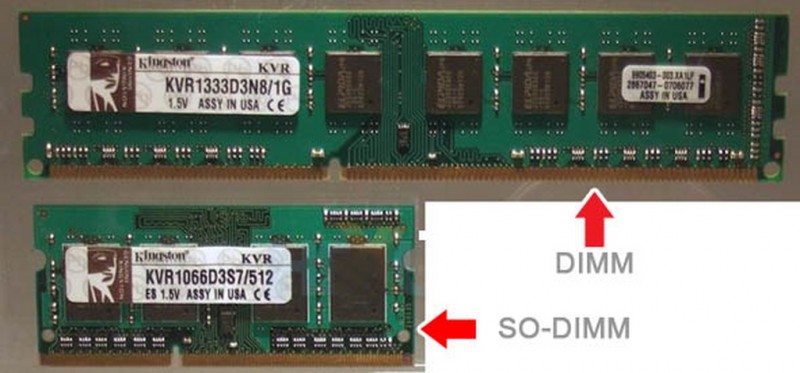
तांदूळ. 4: तळाशी - लॅपटॉप SO-DIMM मॉड्यूल, शीर्ष - डेस्कटॉप DIMM. जरी दोन्ही RAM DDR 3 वर्गाशी संबंधित असले तरी ते एकमेकांशी विसंगत आहेत.
रॅम जोडल्यानंतर मला ड्रायव्हर्स अपडेट करण्याची किंवा OS कॉन्फिगर करण्याची आवश्यकता आहे का?
नाही, एक नियम म्हणून. तसे असल्यास, काळजी करण्यासारखे काही नाही. x86 च्या बाबतीत, 4 GB आणि वरील RAM जोडताना, तुम्हाला x64 ची अधिक प्रगत आवृत्ती स्थापित करावी लागेल - आणि हो, तुम्हाला हे सुरवातीपासून करावे लागेल. त्याची किंमत आहे का? अर्थातच होय.
RAM खरेदी करण्यापूर्वी
आपण निश्चितपणे याची खात्री केली पाहिजे:
- आवश्यक DDR ची निर्मिती (1-4).
- मॉड्यूल प्रकार (लॅपटॉप SO-Dimm किंवा डेस्कटॉप Dimm).
- इच्छित खंड: अधिक चांगले आहे.
वापरलेल्या रॅम स्टिक्स खरेदी करणे जवळजवळ सुरक्षित आहे. रॅम क्वचितच अपयशाच्या अधीन आहे. तुम्ही काही मिनिटांत समस्यांसाठी ते तपासू शकता (MemTest उपयुक्तता परिपूर्ण आहे). विसंगततेच्या बाबतीत 1-2 दिवसात परत येण्याच्या शक्यतेबद्दल तुम्ही विक्रेत्याशी आगाऊ सहमत व्हावे. कधीकधी असे घडते की एक पूर्णपणे योग्य बार विद्यमान असलेल्यासह एकत्र सुरू करण्यास नकार देतो. असंगततेची प्रकरणे अत्यंत दुर्मिळ आहेत. परंतु जरी रॅम निर्माता समान आहे, तरीही हे वेळोवेळी घडते. विसंगततेच्या समस्यांच्या बाबतीत परताव्याबद्दल विक्रेत्याचा सन्मानाचा शब्द म्हणजे सेफ्टी नेट.
नवीन डीडीआर 3 किंवा 4 मॉड्यूल्स खरेदी करणे शक्य आहे, परंतु जुन्या प्रकारचे रॅम शेल्फ् 'चे अव रुप वर आढळत नाहीत.
आपल्या स्वत: च्या हातांनी लॅपटॉपमध्ये रॅम कसा जोडायचा/बदलायचा
RAM स्वतः जोडण्याबद्दल आमच्या वेबसाइटवर एक अतिशय चांगला लेख.
डीडीआर अपग्रेडची व्यावहारिक उदाहरणे
- मुलगी कात्याने तक्रार केली की "लॅपटॉप सतत मंद होतो," विशेषत: जेव्हा तिने 5-10 टॅब उघडले. द्रुत निदानाने दर्शविले: पूर्णपणे आधुनिक पिढीचा कमकुवत सेलेरॉन प्रोसेसर हसवेल (चौथ्या पिढीचा कोर) रॅमच्या मूलगामी अभावामुळे 50% देखील लोड झाला नाही: फक्त 2 गीगाबाइट्स. कात्याने (स्वतःच्या हातांनी!) 2 जीबी क्षमतेच्या दुसऱ्या डीडीआर 3 मॉड्यूलमध्ये प्लग केल्यानंतर, काम खूप सोपे झाले: काही ब्राउझर, एक्सेलसह जोडलेले वर्ड, इन्स्टंट मेसेंजर आणि इतर दैनंदिन कार्यक्रम यापुढे "किंचितच काम करत नाहीत" , पण उडणे - जसे असावे. जारी किंमत $7 आहे.
- प्रोग्रामर तैमूर, ज्याचा चौथ्या पिढीतील कोअर i5 अतिशय सभ्य आहे, तो मिनिमलिझमकडे कल होता. "माझ्याकडे आधीच 8 GB असल्यास मला आणखी कशाची गरज आहे?" आठ गिग्स मात्र त्याच्यासाठी नेहमीच पुरेसे नसायचे. शेवटी, व्यक्ती दुसर्या +8 गीगाबाइट्स = 16 GB साठी योग्य आहे. आता तो प्रयोग करत आहे आभासी मशीन, आणि IT प्रगतीच्या इतर आनंदांसह. आणि नवीन ड्युअल-चॅनेल कार्यक्षमतेमुळे आणि स्वॅप फाइलमधील काही बदलांमुळे संगणकाचा एकूण वेग थोडा वाढला आहे. विचारण्याची किंमत खूप साठी $25 आहे आधुनिक मॉडेल 8 गीगाबाइट्स क्षमतेसह DDR 3.
- i5 सँडी ब्रिजवर आधारित एक जुना लॅपटॉप असलेली शिक्षिका अनास्तासियाने त्याच ब्रेकबद्दल तक्रार केली. काही प्रोग्राम्स उघडल्यानंतर 6 गीगाबाइट्स RAM जवळजवळ पूर्णपणे भरली गेली. एक 2-GB स्टिक 4-GB ने बदलल्याने सर्व समस्या सुटल्या. जुना 5 डॉलरला विकला गेला, नवीन 10 मध्ये घेतला गेला.
- मुले फक्त एक गिगाबाइट असलेल्या प्राचीन कोअर 2 ड्युओवर बसली होती. संगणक खरोखर कार्य करत नाही, म्हणून त्यांनी तो केवळ चालू केला. बरं, ते बरोबर आहे, ही मानसिकतेची देखील थट्टा आहे. जुनी मेमरी काढून टाकून, आम्ही प्रत्येकी 2 GB चे 2 DDR 2 मॉड्यूल्स विकत घेतले. संगणक पूर्णपणे उघडला आहे: अद्याप पुरेसे आहे शक्तिशाली प्रोसेसरसर्व मूलभूत गरजा सहजपणे पूर्ण करते, यापुढे “मेंदू” च्या मूलगामी अभावाशी संबंधित ब्रेकमुळे विचलित होत नाही. किती? मला एक मॉड्यूल फुकट मिळाले, दुसरे 10 रुपयांना.
तुम्ही तुमचा संगणक कसा अपग्रेड करू शकता? हळुहळू वृद्धत्वाच्या स्लो एचडीडी हार्ड ड्राइव्हऐवजी अल्ट्रा-फास्ट एसएसडी ड्राइव्ह स्थापित करणे हा सर्वात प्रतिसादात्मक पर्याय असेल. संदर्भासाठी, HDD ड्राइव्ह हे कदाचित इतर PC घटकांपैकी सर्वात धीमे उपकरण आहे. त्याचा वेग 5-7 पटीने वाढवून (एसएसडी खरेदी करून), तुम्ही नवीन लॅपटॉप किंवा डेस्कटॉप खरेदी करण्याबद्दल दीर्घकाळ विसरू शकता. आणि अशा खरेदीसह, SSD ड्राइव्ह नवीन डिव्हाइसवर हस्तांतरित केली जाऊ शकते आणि केली पाहिजे.
अधिक शक्तिशाली व्हिडिओ कार्डसह बदलणे ही आणखी एक सोपी प्रक्रिया आहे आणि हे अपग्रेड नेहमीच महाग नसते. दुसरा प्रश्न असा आहे की खेळांमध्ये रस नसेल तर हे आवश्यक आहे का...
जवळजवळ नेहमीच, विशेषत: जुन्या संगणकांच्या बाबतीत (5-10 वर्षे जुने), आपण प्रोसेसर अधिक वेगवान - समान पिढीचा, समान सॉकेटमध्ये बदलू शकता. उदाहरणार्थ, LGA 775 प्लॅटफॉर्मसाठी टॉप-एंड सर्व्हर Xeon 5460, ज्याची किंमत एकेकाळी $1,200 पेक्षा जास्त होती, आज त्याची किंमत फक्त 30-40 रुपये आहे. जुन्या पिढीतील कमकुवत Core i3 ला फ्लॅगशिप Core i7 किंवा शक्तिशाली मिड-रेंज i5 ने बदलणे देखील खूप स्वस्त असेल.
या आणि इतर DIY PC सुधारणा सूचना येत्या आठवड्यात साइटवर येण्याची अपेक्षा करा. ते अ) स्वस्त, ब) व्यावहारिक, क) सोपे आणि समजण्यासारखे असेल.
RAM हा संगणकाच्या स्थिर ऑपरेशनच्या मुख्य घटकांपैकी एक आहे. त्याशिवाय, पीसी ऑपरेट करणे अशक्य आहे आणि पुरेशी RAM शिवाय, वापरकर्ता काही प्रोग्राम चालवू शकणार नाही. चला RAM कसे कार्य करते, रॅमचे प्रमाण आणि इतर बिंदू कसे वाढवायचे ते पाहू.
प्रथम, RAM किंवा RAM कमी करणे म्हणजे काय ते शोधूया. रशियनमध्ये ते "रँडम ऍक्सेस मेमरी" सारखे वाटते आणि इंग्रजीमध्ये ते "रँडम ऍक्सेस मेमरी" सारखे वाटते. भागाची वैशिष्ठ्यता ही आहे की संगणक चालू असतानाच ते कार्य करते. RAM प्रोसेसर आणि एक्झिक्युटेबल कोडद्वारे प्रक्रिया केलेला डेटा संग्रहित करते.
RAM चे ऑपरेटिंग तत्त्व खालीलप्रमाणे आहे:
- प्रत्येक मेमरी सेलची स्वतःची पंक्ती आणि स्तंभ असतो.
- काम करताना, संगणक एका ओळीवर सिग्नल पाठवतो.
- कारण इलेक्ट्रिकल सिग्नलट्रान्झिस्टर उघडतो.
- कॅपेसिटरकडून पाठवलेला चार्ज उपलब्ध स्तंभांपैकी एका स्तंभात जातो, ज्याला संवेदनशील ॲम्प्लीफायर जोडलेला असतो.
- डिस्चार्ज केलेल्या कॅपेसिटरद्वारे पुरवलेले प्रवाह एम्पलीफायरद्वारे नोंदणीकृत केले जाते, त्यानंतर आवश्यक आदेश जारी केला जातो.
RAM अर्धसंवाहकांवर चालते या वस्तुस्थितीमुळे, ती विद्युत् प्रवाहाच्या अनुपस्थितीत माहिती संचयित करू शकत नाही.
संगणक आणि लॅपटॉपमध्ये रॅम कशी वाढवायची?
थोडक्यात वर्णन केले आहे, RAM चे प्रमाण वाढवण्याचे अनेक मार्ग आहेत. मुख्य म्हणजे मदरबोर्डमध्ये नवीन कंस जोडणे. वैकल्पिकरित्या, तुम्ही पेजिंग फाइल डेटा बदलू शकता. चला प्रत्येक पद्धतीचा अधिक तपशीलवार विचार करूया.
मेमरी मॉड्यूल्स वापरून क्षमता वाढवणे
स्थिर ऑपरेशनसाठी, स्थापित ऑपरेटिंग सिस्टमवर अवलंबून, आधुनिक संगणकांना किमान 2 GB RAM आवश्यक आहे. उदाहरणार्थ, विंडोज 10 64 बिटसाठी समान रक्कम आवश्यक आहे. हा निर्देशक वाढवण्याचा मुख्य मार्ग म्हणजे RAM स्टिक जोडणे किंवा बदलणे.
हे समजणे महत्त्वाचे आहे की मॉड्यूल संगणक किंवा लॅपटॉपमध्ये फिट असणे आवश्यक आहे. उदाहरणार्थ, जुने प्रोसेसर असलेले PC 1666 MHz RAM ला समर्थन देत नाहीत. हेच मदरबोर्डसाठी आहे - बहुतेक जुने मॉडेल 4 GB पेक्षा जास्त मेमरी असलेले भाग हाताळू शकत नाहीत.
चूक न करण्यासाठी, पीसी मालकाला मॉडेलचे नाव माहित असणे आवश्यक आहे मदरबोर्डआणि प्रोसेसर.
प्रोसेसर तपासण्यासाठी तुम्हाला थोड्या वेगळ्या पायऱ्या कराव्या लागतील:
अशा प्रकारे तुम्ही इतर पीसी भागांसह RAM ची सुसंगतता तपासू शकता.
रॅमचा प्रकार कसा ठरवायचा
नवीन उपकरणे खरेदी करण्यापूर्वी, त्यांचा प्रकार जाणून घेणे देखील महत्त्वाचे आहे. तुम्ही चुकीचा बार विकत घेतल्यास, तुम्हाला तो परत करावा लागेल.
RAM चे 4 प्रकार आहेत:
- Ddr1 सर्वात "प्राचीन" आहे;
- Ddr2 - देखील कालबाह्य;

- Ddr3 - अजूनही वापरात आहे;
- Ddr4 हा सर्वात नवीन विकास आहे:
आपल्या संगणकावर कोणता प्रकार स्थापित केला आहे हे निर्धारित करण्याचे अनेक मार्ग आहेत. सर्व प्रथम, आपल्याला बारच्या पुढील बाजूस स्टिकर असल्यास, स्वतःला परिचित करणे आवश्यक आहे. बर्याचदा, ते मेमरी, क्षमता आणि इतर माहितीचा प्रकार दर्शवते. जर प्रकार थेट निर्दिष्ट केला नसेल, तर तुम्ही इतर खुणा वापरू शकता. उदाहरणार्थ, जर ते "PC3" म्हणत असेल तर ते ddr3 आहे आणि जर ते "PC2" म्हणत असेल तर ते ddr2 आहे.
सर्वात विश्वासार्ह पद्धत म्हणजे पिवळ्या दरम्यान कटआउट्स पाहणे संपर्क पॅड. खालील आकृती तुम्हाला हे समजण्यात मदत करेल:

शेवटची पद्धत: विशेष वापरणे सॉफ्टवेअरस्कॅनिंगसाठी स्थापित घटक. उदाहरणार्थ, हे यासाठी योग्य आहे "AIDA64".
लॅपटॉप समान खुणा वापरतात, परंतु थोडी वेगळी योजना. स्लॅट्सचे परिमाण खूपच लहान आहेत.
रॅम मॉड्यूल्स स्थापित करत आहे
सर्व प्रथम, आपण मदरबोर्डवर प्रवेश करू शकता त्या बाजूने संगणक केस उघडणे आवश्यक आहे. अपरिहार्यपणेसंगणक पूर्णपणे बंद करा, सॉकेटमधून वायर अनप्लग करा आणि “स्टार्ट” बटण दाबून धरून पॉवर बंद करा. तुम्ही वापरत असलेल्या केसच्या प्रकारानुसार, तुम्हाला पीसीच्या मागील बाजूस असलेले स्क्रू काढावे लागतील आणि कव्हर काढावे लागेल, लॅचेस काढून टाकावे लागतील किंवा ते फक्त दरवाजासारखे उघडावे लागेल.
आम्हाला मदरबोर्डवर रॅमसाठी स्लॉट सापडतात. ते यासारखे काहीतरी दिसले पाहिजे:
जर तेथे आधीपासून मॉड्यूल्स आहेत ज्याच्या जागी नवीन स्थापित केले जावेत, तर तुम्हाला ते काढून टाकावे लागतील. हे करण्यासाठी, बाजूंच्या लॅचेस दाबा आणि पट्ट्या काढा. आपण खूप सावध असले पाहिजे कारण हा एक अतिशय संवेदनशील, नाजूक भाग आहे.
आता आम्ही नवीन रॅम घेतो आणि विनामूल्य स्लॉटमध्ये स्थापित करतो. हे करण्यासाठी, आपल्याला बार घालण्याची आवश्यकता आहे जेणेकरून खोबणी कनेक्टरमधील प्रोट्र्यूजनशी एकरूप होईल. आपल्याला मॉड्यूल हलके दाबावे लागेल जेणेकरून ते कनेक्टरमध्ये पूर्णपणे फिट होईल. स्थापनेदरम्यान, एक क्लिक ऐकू येईल, याचा अर्थ लॅचेस आपोआप लॅच झाले आहेत आणि मेमरी योग्यरित्या स्थापित केली आहे. जर असे झाले नाही, परंतु बार स्थापित केला असेल तर ते व्यक्तिचलितपणे "स्नॅप" करा.
समान रंगाच्या स्लॉटमध्ये जोडलेली RAM समाविष्ट करण्याची शिफारस केली जाते, जर असेल. बहुतेक मदरबोर्डवर, कनेक्टर दोन रंगात रंगवले जातात - एकात 2, दुसऱ्यामध्ये 2. समान रंगासह स्लॉटमध्ये दोन समान भाग स्थापित केल्याने डिव्हाइसेसना कार्य करण्यास अनुमती मिळेल दोन-चॅनेल मोड.
यानंतर, केस कव्हर बंद करा, बोल्ट घट्ट करा आणि पीसीला विजेशी जोडा. आम्ही संगणक सुरू करण्याचा प्रयत्न करतो - जर सिस्टम नेहमीप्रमाणे सुरू होते, तर सर्वकाही योग्यरित्या केले जाते. कार्यक्षमतेबद्दल काही शंका असल्यास, नवीन भाग वापरून तपासण्याची शिफारस केली जाते.
लॅपटॉपमध्ये तत्त्व जवळजवळ समान आहे, परंतु थोडे फरक आहेत. प्रथम तुम्हाला तुमचा लॅपटॉप बंद करावा लागेल आणि तो नेटवर्कवरून अनप्लग करावा लागेल. पुढे, बॅटरी काढा - डिव्हाइस मॉडेलवर अवलंबून, तुम्हाला स्क्रू अनस्क्रू करावे लागतील मागील कव्हरकिंवा केस उघडण्यासाठी दुसरी पद्धत वापरा. बॅटरी काढून टाकल्यानंतर, तुम्हाला पॉवर बटण दाबावे लागेल - हे स्थिर शुल्क काढून टाकेल.
RAM स्लॉट शोधण्यासाठी आपल्याला डिव्हाइसच्या तळाशी पॅनेल काढण्याची आवश्यकता आहे. तेथे अनेक पॅनेल असू शकतात, म्हणून, विश्वासार्हतेसाठी, खरेदी केल्यावर प्राप्त दस्तऐवज वाचण्याची किंवा विशिष्ट मॉडेलच्या पृथक्करणासाठी ऑनलाइन शोधण्याची शिफारस केली जाते.
बर्याचदा, दोन रॅम स्लॉट उपलब्ध आहेत. बजेट मॉडेल्स फक्त एका कनेक्टरवर बढाई मारतात. अधिक महाग उपकरणे RAM चे प्रमाण वाढवण्यासाठी अधिक जागा असू शकते. जुन्या पट्ट्या काढण्यासाठी आपल्याला बाजूंच्या लॅचेस उघडण्याची आवश्यकता आहे. एकदा ते सोडल्यानंतर, भाग 45° कोनात वाढेल.
काळजीपूर्वक घाला नवीन मॉड्यूलत्याच कोनात, ते कनेक्टरमध्ये योग्यरित्या बसते की नाही हे तपासत आहे. पुढे, आपल्याला वरपासून खालपर्यंत बार दाबण्याची आवश्यकता आहे जेणेकरून बाजूंच्या लॅचेस आपोआप बंद होतील. पुढे, आम्ही सर्व पॅनेल त्यांच्या जागी परत करतो, बॅटरी स्थापित करतो आणि गृहनिर्माण कव्हर बंद करतो. आम्ही डिव्हाइस चालू करण्याचा प्रयत्न करतो. तुमच्या लॅपटॉपच्या कार्यक्षमतेबद्दल तुम्हाला काही शंका असल्यास, ते वापरून तपासा
RAM वाढवण्याचे पर्यायी मार्ग
नवीन घटक स्थापित करण्याव्यतिरिक्त, आपण आपल्या संगणकाची RAM वाढविण्यासाठी इतर पद्धती वापरू शकता.
फ्लॅश ड्राइव्ह वापरून रॅमचा विस्तार करणे
संगणक किंवा लॅपटॉपमध्ये रॅम जोडण्याचा सर्वात सोपा आणि परवडणारा मार्ग म्हणजे फ्लॅश ड्राइव्ह वापरणे.

विंडोज 7 सह प्रारंभ करून, युटिलिटी वापरणे शक्य आहे "तयार बूस्ट".
- प्रथम, आपल्याला आपल्या संगणकावरील USB कनेक्टरमध्ये फ्लॅश ड्राइव्ह घालण्याची आवश्यकता आहे.
- उघडत आहे "कंडक्टर"आणि डाव्या मेनूमधील फ्लॅश ड्राइव्हच्या नावावर उजवे-क्लिक करा.
- एक आयटम निवडा "गुणधर्म"आणि विभागात जा "तयार बूस्ट".
- “हे डिव्हाइस वापरा” बॉक्स चेक करा.
- आम्ही फ्लॅश ड्राइव्हचा व्हॉल्यूम सूचित करतो जो RAM म्हणून वापरला जाईल, आपण एकाच वेळी संपूर्ण व्हॉल्यूम निर्दिष्ट करू शकता.
- क्लिक करा "लागू करा", नंतर "ठीक आहे"आणि खिडकी बंद करा.
ही पद्धत चांगली आहे कारण आपल्याकडे विनामूल्य फ्लॅश ड्राइव्ह असल्यास अतिरिक्त खर्चाची आवश्यकता नाही. नवीन मॉड्यूल खरेदी करण्यापूर्वी, आपण ते सुरक्षितपणे वापरू शकता.
BIOS सेटिंग्ज बदलत आहे
बदला BIOS सेटिंग्जरॅम ओव्हरक्लॉक करण्यासाठी आवश्यक आहे. सर्वसाधारणपणे, BIOS चे मुख्य कार्य म्हणजे वापरकर्त्याला घटक, संगणक इत्यादींचे ऑपरेशन कॉन्फिगर करण्यास सक्षम करणे.
- संगणक रीबूट करा आणि BIOS मध्ये प्रवेश करण्यासाठी की दाबा - "डेल","Esc","F2"आणि असेच. तुम्ही एकाच वेळी अनेक की दाबू शकता जेणेकरून तुम्हाला तुमचा पीसी नंतर रीस्टार्ट करावा लागणार नाही.
- क्लिक करा "Ctrl+F1", प्रगत सेटिंग्ज विंडो उघडली नाही तर, वर जा "प्रगत BIOS वैशिष्ट्ये".
- एक आयटम निवडा "सिस्टम मेमरी गुणक"किंवा "प्रगत DRAM कॉन्फिगरेशन".
- अध्यायात "DRAM वेळ निवडण्यायोग्य"मोड सेट करा "मॅन्युअल", म्हणजे, मॅन्युअल सेटिंग्ज.
- आम्ही बदल जतन करतो आणि इच्छित असल्यास, वेळा बदलण्याचा प्रयोग करतो.
- आम्ही संगणक रीस्टार्ट करतो आणि विशेष प्रोग्राम्समध्ये सेटिंग्ज बदलतो (उदाहरणार्थ, AIDA64).
अशा प्रकारे तुम्ही तुमचा पीसी स्वतःसाठी सानुकूलित करू शकता. हे समजून घेणे महत्त्वाचे आहे की सेटिंग्जमध्ये बदल एखाद्या व्यक्तीने केले पाहिजे ज्याला हे थोडेसे समजते.
आम्ही आशा करतो की यानंतर तुम्हाला तुमच्या संगणकाची रॅम वाढवण्याचे तत्व समजले असेल. आपल्याकडे काही प्रश्न असल्यास, त्यांना टिप्पण्यांमध्ये विचारण्याची खात्री करा!
नवीन आणि अधिक प्रगत DDR4 सह पुनर्स्थित करणे शक्य होणार नाही - तुम्हाला मेमरीसह मदरबोर्ड आणि प्रोसेसर बदलावा लागेल. नवीन संगणक एकत्र करताना, आम्ही सर्वात वर्तमान शिफारस करतो हा क्षणमेमरी प्रकार - DDR4.
स्मृती
IN आधुनिक संगणककमीतकमी 4 GB RAM स्थापित करण्याची शिफारस केली जाते. आता मानक 8 GB आहे - हे व्हॉल्यूम वापरकर्त्यासाठी बर्याच दैनंदिन कार्यांसाठी पुरेसे आहे. ऑटोकॅड आणि 3DSMax सारख्या "भारी" प्रोग्राममध्ये काम करणाऱ्या व्यावसायिकाने 16 GB आणि त्याहून अधिकचे मॉड्यूल स्थापित करण्याची शिफारस केली जाते.
मेमरी सहसा दोन, चार किंवा अधिक मॉड्यूल्सच्या सेटमध्ये विकली जाते. समान पॅरामीटर्ससह दोन मॉड्यूल, मदरबोर्डवरील समान रंगाच्या स्लॉटमध्ये घातलेले, "ड्युअल-चॅनेल मोड" मध्ये कार्य करतील - यामुळे डेटा ट्रान्सफरचा वेग वाढेल आणि सिस्टम आणि अनुप्रयोगांची गती वाढेल.
घड्याळ वारंवारता
मेमरी क्लॉक स्पीड डेटा एक्सचेंजची गती निर्धारित करते मदरबोर्ड. फ्रिक्वेन्सी जितकी जास्त असेल तितक्या वेगाने संगणक चालतो. त्यावर थेट अवलंबून असते थ्रुपुटमेमरी आणि मॉड्यूल किंमत. मदरबोर्ड आणि प्रोसेसरद्वारे कोणत्या फ्रिक्वेन्सी समर्थित आहेत यावर आधारित आपल्याला मेमरी निवडण्याची आवश्यकता आहे.
फॉर्म फॅक्टर
बहुतेक घरगुती संगणक DIMM फॉर्म फॅक्टर वापरतात. लॅपटॉपमध्ये बहुतेकदा SODIMM मेमरी स्थापित असते. उर्वरित फॉर्म घटक सरासरी वापरकर्त्यासाठी स्वारस्य असण्याची शक्यता नाही - ते सर्व्हरवर किंवा जुन्या पीसीवर स्थापित केले जातात.
मध्ये RAM चे प्रमाण मोबाइल उपकरणेनेहमी वेगाने वाढत आहे. अलीकडे पर्यंत, आम्ही 2 GB RAM सह स्मार्टफोन्सवर मल्टीटास्किंगच्या चमत्काराने आश्चर्यचकित झालो होतो, परंतु आज आम्ही 6 किंवा अगदी 8 GB ऑन बोर्ड असलेल्या डिव्हाइसेसकडे पाहत आहोत.
तथापि, स्मार्टफोनमध्ये एवढ्या मोठ्या प्रमाणात रॅम खरोखर आवश्यक आहे का? पुढे पाहताना, मी म्हणेन: नाही, त्यांची गरज नाही.
Android स्मार्टफोन
आपल्या सर्वांना चांगलेच माहित आहे की जितकी जास्त रॅम, द अधिक ॲप्सएकाच वेळी काम करण्यास सक्षम असेल. तथापि, हे सर्व मौल्यवान गीगाबाइट्स खर्च केले जात नाही.
- अँड्रॉइड लिनक्स कर्नलवर चालते. कर्नल मध्ये साठवले जाते संकुचित फाइलएक विशेष प्रकार आणि डिव्हाइस चालू केल्यावर थेट RAM मध्ये पुनर्प्राप्त केला जातो. हे राखीव मेमरी क्षेत्र कर्नल, ड्रायव्हर्स आणि कर्नल मॉड्यूल संग्रहित करते जे डिव्हाइस घटक नियंत्रित करतात.
- व्हर्च्युअल फाइल्ससाठी RAM डिस्क. सिस्टम डिरेक्टरीमधील काही फोल्डर्स आणि फाइल्स प्रत्यक्षात आभासी असतात. प्रत्येक वेळी तुम्ही बूट केल्यावर ते तयार केले जातात आणि त्यात बॅटरी पातळी आणि प्रोसेसरचा वेग यासारखी माहिती असते. त्यांना संग्रहित करण्यासाठी थोडी अधिक RAM वाटप केली जाते.
- IMEI आणि मॉडेम सेटिंग्ज डेटा NVRAM मध्ये सेव्ह केला जातो (फोन बंद केल्यावर पुसून न टाकणारी नॉन-व्होलॅटाइल मेमरी). त्याच वेळी, प्रत्येक बूटवर, मॉडेमचे ऑपरेशन सुनिश्चित करण्यासाठी ते रॅममध्ये हस्तांतरित केले जातात.
- ग्राफिक्स ॲडॉप्टरला ऑपरेट करण्यासाठी मेमरी देखील आवश्यक आहे. त्याला VRAM म्हणतात. आमचे स्मार्टफोन अंगभूत GPU वापरतात ज्यांची स्वतःची मेमरी नसते. म्हणून, ग्राफिक्स ॲडॉप्टरसाठी विशिष्ट प्रमाणात RAM आरक्षित आहे.
वर सूचीबद्ध केलेल्या उपभोक्त्यांकडून उर्वरित सर्व RAM ऑपरेटिंग सिस्टमच्या ग्राफिकल शेलच्या विल्हेवाटीसाठी येतात आणि स्थापित अनुप्रयोग. त्याच वेळी, रॅमच्या उर्वरित रकमेच्या एका भागामध्ये चालू असलेल्या अनुप्रयोगांचा डेटा संग्रहित केला जातो आणि वापरकर्त्याने दुसरा प्रोग्राम लॉन्च केल्यास दुसरा नेहमीच विनामूल्य राहतो. जर फ्री मेमरीचे प्रमाण कमी झाले तर, पूर्वी चालू असलेले ऍप्लिकेशन RAM मधून अनलोड केले जातात.
आज RAM चे प्रमाण आहे ऑपरेटिंग सिस्टमतुमच्या गरजांसाठी राखीव, सुमारे 1 GB आहे. जरी निर्मात्यांकडे त्यांची स्वतःची सेटिंग्ज आणि अतिरिक्त मॉड्यूल असू शकतात जे या आकृतीवर काही प्रमाणात प्रभाव टाकतात, हे हॉस्पिटलमधील सरासरी तापमान आहे.
सामान्य मल्टीटास्किंग सुनिश्चित करण्यासाठी, RAM मध्ये 5-7 अनुप्रयोग असणे पुरेसे आहे, जे सरासरी 700-900 MB घेईल. नवीन ऍप्लिकेशन्स चालवण्यासाठी आवश्यक असलेली आणखी 300-400 MB मोकळी जागा यामध्ये जोडा.
असे दिसून आले की आज स्मार्टफोनसाठी जवळजवळ कोणतेही कार्य करण्यासाठी 3 जीबी पुरेसे आहे.
तुम्ही 4GB किंवा 6GB डिव्हाइस उचलता तेव्हा तुम्हाला कोणतेही महत्त्वपूर्ण बूस्ट किंवा व्वा फॅक्टर जाणवणार नाही. तुम्हाला अजिबात फरक जाणवणार नाही.
तरीही, प्रगती थांबत नाही. RAM च्या आकारात हळूहळू वाढ केल्याने लवकरच किंवा नंतर हे तथ्य निर्माण होईल की ऑपरेटिंग सिस्टम स्वतःसाठी आरक्षित विभाग वाढवेल आणि विकासक अधिकाधिक संसाधन-केंद्रित अनुप्रयोग सोडण्यास सुरवात करतील. आणि मग 6 GB RAM खरोखरच उपयोगी पडू शकते. परंतु आता अतिरिक्त गीगाबाइट्ससाठी जास्त पैसे देण्यात काही अर्थ नाही.
आयफोन
आयफोनची परिस्थिती थोडी वेगळी आहे. प्रोप्रायटरी ओएस आणि इन-हाऊस घटकांचा वापर ऍपलला उच्च ऑप्टिमायझेशन प्राप्त करण्यास अनुमती देतो. याबद्दल धन्यवाद, कंपनीला दरवर्षी त्याच्या उपकरणांमध्ये रॅमची मात्रा वाढवण्याची गरज नाही.
चालू फ्लॅगशिप आयफोन 7 प्लस 3 GB RAM ने सुसज्ज आहे, जे आजच्या मानकांनुसार अगदी माफक आहे, तर लहान आयफोन आवृत्त्या 7 हे प्रत्यक्षात 2 GB आहे. मागील पिढीमध्ये देखील 2 GB मेमरी आहे, तर iPhone 6 आणि 5s सारखी जुनी उपकरणे साधारणपणे फक्त 1 GB RAM सह करतात. त्याच वेळी, समान iPhone 5s, जे आता iOS 10 वर सामान्यपणे चालते, त्यांना समर्थन प्राप्त होईल नवीन iOS 11, जरी ते 2013 मध्ये परत सादर केले गेले.
हे सांगणे सुरक्षित आहे की आयफोनवर 2 जीबी रॅम आता पुरेशी आहे. तीन गीगाबाइट्स हे भविष्यासाठी राखीव आहे.






